नीचे दिए गए लेख में आपको विंडोज 10, 11, या पुराने वर्जन डिवाइस पर Epson L3151 ड्राइवर डाउनलोड और अपडेट करने के लिए मैनुअल और पूरी तरह से स्वचालित तरीके मिलेंगे।
हार्डवेयर और ऑपरेटिंग सिस्टम के बीच पुल बनाने के लिए ड्राइवर विंडोज के आवश्यक घटक हैं। अन्य हार्डवेयर घटकों की तरह, Epson L3151 प्रिंटर को बिना किसी त्रुटि के कार्य करने के लिए नवीनतम संगत ड्राइवरों की आवश्यकता होती है। हालाँकि ये प्रिंटर एप्सॉन द्वारा बनाई गई बेहतरीन कृतियों में से एक हैं, लेकिन कुछ उपयोगकर्ताओं को दस्तावेज़ों को प्रिंट या स्कैन करते समय समस्याओं का सामना करना पड़ा। और ज्यादातर मामलों में, समस्या पुराने, लापता या दूषित ड्राइवरों से जुड़ी थी। इसलिए, यदि आप भी यहां Epson L3151 ड्राइवरों को अद्यतन करने के तरीकों की तलाश में हैं, तो यह मार्गदर्शिका आपके लिए है।
हमारे लेख के निम्नलिखित खंड में, हमने Epson L3152 ड्राइवर डाउनलोड और अपडेट के लिए मैनुअल, आंशिक रूप से मैनुअल और पूरी तरह से स्वचालित विधियों को सूचीबद्ध किया है। अपने कौशल और उपलब्धता के आधार पर विंडोज 11 या 10 डिवाइसेस पर Epson प्रिंटर L351 ड्राइवर डाउनलोड के लिए उपयुक्त विकल्प चुनें।
विंडोज 10, 11 पर एपसन एल3151 ड्राइवर डाउनलोड और अपडेट के लिए तरीके
Epson Printer L3151 ड्राइवर डाउनलोड के लिए कुछ सबसे विश्वसनीय तरीके निम्नलिखित हैं। प्रत्येक विधि के लिए निर्देशों को पढ़ें और अपने विंडोज उपकरणों के लिए व्यवहार्य विकल्प चुनें।
विधि 1: आधिकारिक वेबसाइट से मैनुअल Epson L3151 ड्राइवर डाउनलोड करें
कंप्यूटर हार्डवेयर के सबसे अच्छे और सबसे विश्वसनीय निर्माताओं में से एक होने के नाते एप्सन अपने उपकरणों के लिए नियमित अपडेट प्रदान करता है। लेकिन मैन्युअल रूप से Epson L3151 ड्राइवरों को डाउनलोड करने के लिए तकनीकी ज्ञान की आवश्यकता होती है। इसलिए, यदि आपके पास बुनियादी कौशल हैं, अपने डिवाइस के बारे में ज्ञान है, और ड्राइवरों को मैन्युअल रूप से डाउनलोड करने का समय है, तो आप इस विकल्प के लिए कर सकते हैं।
- अपने विंडोज डिवाइस पर Epson प्रिंटर L3151 ड्राइवर डाउनलोड करने के लिए अंतर्निहित चरणों को लागू करें।
- अधिकारी के पास जाओ एप्सन का वेबपेज.
- अब सपोर्ट टैब पर जाएं और एक्सपैंड करें प्रिंटर विकल्पों में से श्रेणी।

- अब सर्च बार में टाइप करें एप्सों L3151 यानी आपका मॉडल नंबर प्रिंटर या स्कैनर जिसके लिए आप ड्राइवर डाउनलोड करना चाहते हैं।
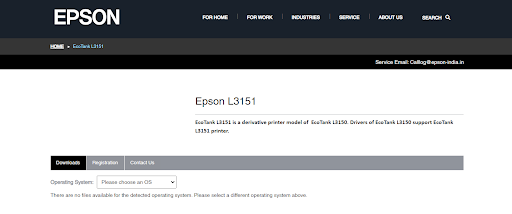
- पर क्लिक करें खोज आइकन और खोज परिणाम से प्रासंगिक विकल्प चुनें।
- अब ड्रॉपडाउन सूची से ऑपरेटिंग सिस्टम संस्करण चुनें और पर क्लिक करें डाउनलोड करना विकल्प।
- Epson L3151 ड्राइवर डाउनलोड पूर्ण होने तक प्रतीक्षा करें और डाउनलोड की गई ड्राइवर फ़ाइल पर डबल-क्लिक करें।
नवीनतम के लिए ऑन-स्क्रीन निर्देशों का पालन करें एपसन प्रिंटर ड्राइवर विंडोज 10 पर डाउनलोड करें. अद्यतन लागू करने के लिए पुनरारंभ करें।
यदि आप नौसिखिए हैं या शुरुआती हैं तो यह तरीका आपके लिए जटिल हो सकता है। इसलिए, Epson L3151 स्कैनर ड्राइवर डाउनलोड को आसान बनाने के लिए निम्न स्वचालित विधि का उपयोग करें।
यह भी पढ़ें: विंडोज पीसी के लिए एपसन एल360 फ्री प्रिंटर ड्राइवर डाउनलोड और इंस्टाल करें
पद्धति 2: स्वचालित Epson L3151 ड्राइवर डाउनलोड के लिए बिट ड्राइवर अपडेटर का उपयोग करें
यदि आप चाहते हैं कि Epson L3141 प्रिंटर ड्राइवर डाउनलोड प्रक्रिया सुचारू और त्वरित हो तो स्वचालित ड्राइवर अपडेटर टूल का प्रयोग करें। जिसके लिए सबसे विश्वसनीय विकल्पों में से एक बिट ड्राइवर अपडेटर है। स्वचालित ड्राइवर अपडेट के लिए विश्व स्तर पर मान्यता प्राप्त विकल्प आपके ड्राइवर से संबंधित सभी चिंताओं को केवल एक क्लिक से हल कर सकता है।
टूल स्वचालित रूप से आपके सिस्टम के लिए नवीनतम ड्राइवर अपडेट खोजता है और WHQL-प्रमाणित ड्राइवर प्रदान करता है। इतना ही नहीं आप अपनी सुविधानुसार इन अपडेट्स को शेड्यूल कर सकते हैं और विशाल बैकअप ड्राइवर डेटाबेस से अपने ड्राइवर डेटा को पुनर्स्थापित कर सकते हैं। साथ ही, यदि आप सशुल्क संस्करण में अपग्रेड करते हैं, तो आपको एक-क्लिक ड्राइवर अपडेट, 24*7 ग्राहक सहायता, 60-दिन की मनी-बैक गारंटी, और ढेर सारी अन्य अतिरिक्त सुविधाएं मिलती हैं।
इसलिए, Epson L3152 ड्राइवरों को अपडेट करने और अपने प्रिंटर की समग्र कार्यप्रणाली में सुधार करने के लिए निम्नलिखित चरणों का पालन करें।
बिट ड्राइवर अपडेटर के साथ स्वचालित Epson L3152 ड्राइवर डाउनलोड के चरण
- बिट ड्राइवर अपडेटर को निम्न लिंक पर क्लिक करके डाउनलोड करें। आपकी स्क्रीन पर आने वाले निर्देशों को लागू करके सॉफ़्टवेयर स्थापित करें।

- इंस्टॉलेशन पूरा होने के बाद ऐप चलाएं और स्कैन ड्राइवर्स विकल्प पर क्लिक करें।

- स्कैनिंग पूरी होने तक रुकें और एक बार हो जाने के बाद Epson L3160 ड्राइवर को खोजें और पर क्लिक करें अभी अद्यतन करें इसके बगल में विकल्प।
- वैकल्पिक रूप से, यदि आपके पास भुगतान संस्करण है तो सूची के अंत तक स्क्रॉल करें और दबाएं सभी अद्यतन करें विकल्प। यह आपके पीसी पर सभी लंबित ड्राइवर अपडेट डाउनलोड करेगा।
Epson L3151 प्रिंटर ड्राइवर डाउनलोड पर डबल-क्लिक करें और इसे अपनी स्क्रीन पर दिए गए निर्देशों की मदद से इंस्टॉल करें। ड्राइवर अपडेट लागू करने के लिए अपने सिस्टम को रीबूट करें।
बिट ड्राइवर अपडेटर की मदद से Epson L3151 ड्राइवर डाउनलोड या अन्य सिस्टम ड्राइवर अपडेट इतने ही तेज और आसान हैं। सॉफ्टवेयर हार्डवेयर उपकरणों के त्रुटि मुक्त कामकाज के साथ आपके पीसी के समग्र प्रदर्शन और काम में भी सुधार कर सकता है।
पद्धति 3: एप्सन L3151 ड्राइवर डाउनलोड विंडोज 10, 11 के लिए डिवाइस मैनेजर का उपयोग करें
Epson L3151 प्रिंटर ड्राइवर डाउनलोड के लिए एक अन्य विकल्प विंडोज यूटिलिटी डिवाइस मैनेजर के माध्यम से है। यदि आप किसी तृतीय-पक्ष टूल पर भरोसा करने में सहज नहीं हैं, तो ड्राइवर अपडेट के लिए अपने डिवाइस की इनबिल्ट ड्राइवर निर्देशिका का उपयोग करें। यहाँ डिवाइस मैनेजर के माध्यम से Epson L3151 ड्राइवर अद्यतन स्थापित करने के लिए सरल चरणों का पालन किया गया है।
- दबाओ विंडोज + एक्स शॉर्टकट कुंजियाँ। रिजल्ट विंडो से पर क्लिक करें डिवाइस मैनेजर.

- अब डिवाइस मैनेजर में खोजें और उसका विस्तार करें प्रिंटर और प्रिंट कतारें उस पर डबल क्लिक करके विकल्प।

- इस अनुभाग के अंतर्गत Epson प्रिंटर ड्राइवर का पता लगाएँ और उस पर राइट-क्लिक करें।
- दबाओ ड्राइवर अपडेट करें सूची से विकल्प।

- अंत में, पॉप अप में Epson L3151 ड्राइवर डाउनलोड के लिए स्वचालित खोज विकल्प चुनें।

प्रक्रिया पूरी होने तक प्रतीक्षा करें और अद्यतन किए गए Epson L3151 ड्राइवरों को लागू करने के लिए पुनः प्रारंभ करें।
यह भी पढ़ें: विंडोज पीसी पर एपसन एल4150 ड्राइवर डाउनलोड और अपडेट करें
Epson L3152 ड्राइवर डाउनलोड करें और Windows 10, 11 पर अपडेट करें: हो गया
उम्मीद है, उपरोक्त गाइड ने विंडोज 10, 11, या पुराने संस्करण उपकरणों पर नवीनतम एपसन एल3151 ड्राइवरों को डाउनलोड करने में आपकी मदद की। अपने प्रिंटर ड्राइवरों को अद्यतित रखने के लिए उपरोक्त विकल्पों में से किसी एक का उपयोग करें। हमारी राय में, सभी ड्राइवरों को अपडेट रखने और हार्डवेयर को बिना किसी रुकावट के काम करने के लिए बिट ड्राइवर अपडेटर डाउनलोड करें।
यदि उपरोक्त एप्सों प्रिंटर L3151 ड्राइवर डाउनलोड के बारे में आपकी कोई चिंता है, तो टिप्पणियों के माध्यम से हमसे जुड़ने में संकोच न करें। इसके अलावा, यदि आपके पास नीचे दिए गए अनुभाग में उनके लिए हमारे लिए कोई सुझाव हैं। अधिक जानकारीपूर्ण टेक गाइड के लिए हमारे ब्लॉग को सब्सक्राइब करें। पर हमें का पालन करें फेसबुक, ट्विटर, Instagram, और Pinterest अधिक अपडेट, समाचार और युक्तियों के लिए।